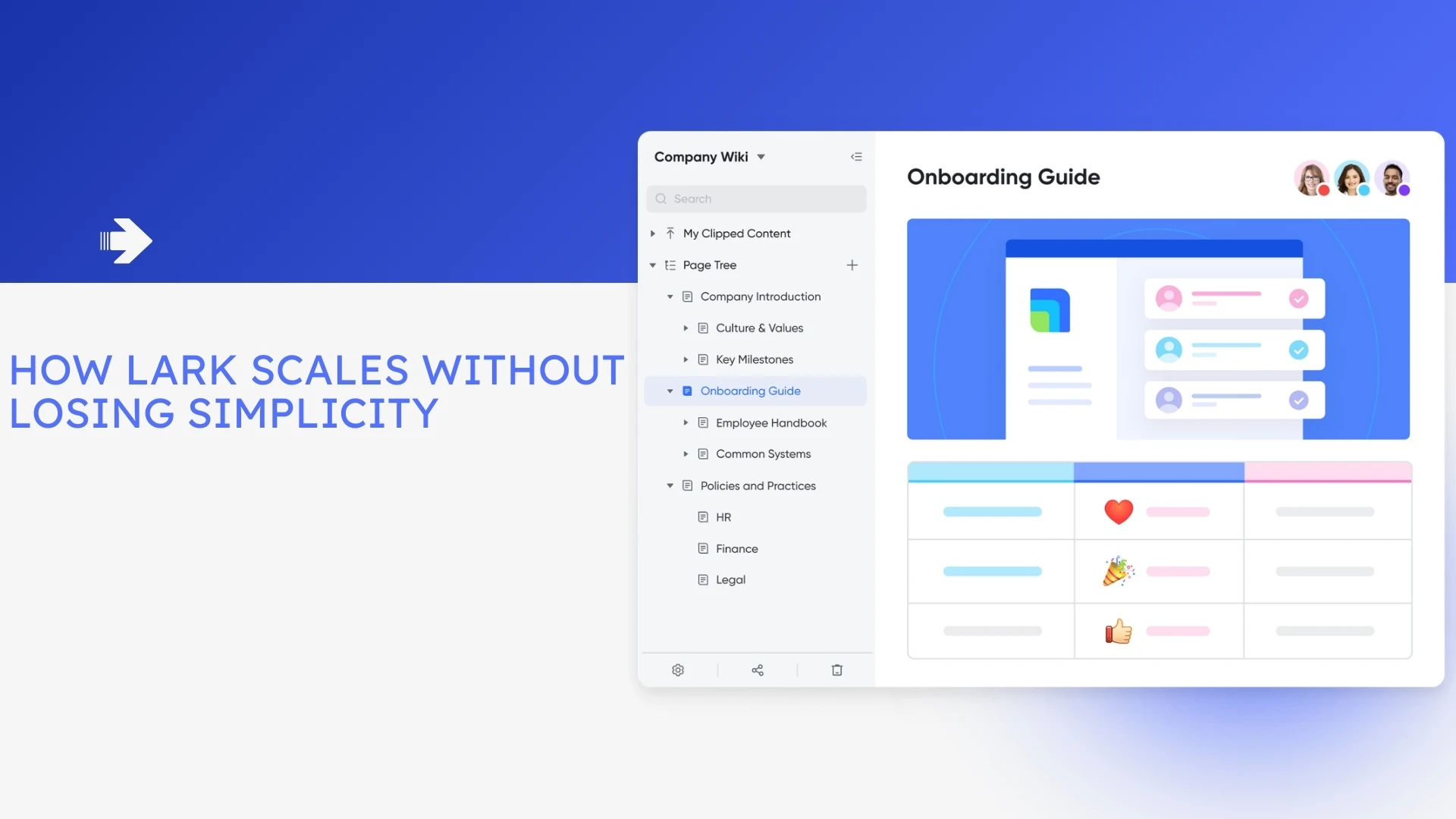Таблица контента
Знакомство
Оптимизация файлов изображений для использования в Интернете стала критически важной для создания сайтов и управления контентом в современную цифровую эпоху. WebP — это популярный формат изображений с более высоким сжатием и более быстрым временем загрузки. В этом посте мы рассмотрим конвертацию фотографий JPG в формат WebP, предложим пошаговые инструкции и практические советы по улучшению скорости вашего сайта.
Понимание формата WebP
Перед процессом преобразования очень важно понять основы WebP. WebP — это инновационный формат изображений, созданный Google, который использует мощные методы сжатия для минимизации размеров файлов при сохранении высокого визуального качества. Он позволяет сжимать файлы без потерь и с потерями, что приводит к значительному уменьшению размера файлов по сравнению со стандартными форматами, такими как JPG, PNG и GIF.
Преимущества формата WebP
Переход на формат WebP может принести пользу вашим онлайн-проектам. К преимуществам можно отнести:
Уменьшите размер файла:
WebP использует более эффективную технологию сжатия, что приводит к значительному уменьшению размера файлов. Такой меньший размер файла может привести к более быстрой загрузке страниц, улучшению взаимодействия с пользователем и меньшему использованию пропускной способности.
Высококачественный визуальный эффект:
WebP обеспечивает превосходное качество изображения даже при экстремально сжатых настройках. Современные алгоритмы сжатия могут сохранить четкость и точность цветопередачи, значительно уменьшая размер файла.
WebP имеет альфа-канал, который позволяет создавать прозрачный фон или полупрозрачные объекты. Этот инструмент очень удобен для создания привлекательных дизайнов веб-сайтов и наложений.
Выбор оптимального метода конвертации:
У вас есть несколько вариантов конвертации фотографий JPG в формат WebP. Давайте рассмотрим три типичных подхода:
Инструменты интернет-конвертации:
Вы можете конвертировать JPG в WebP с помощью различных интернет-инструментов без установки программного обеспечения. Эти платформы включают в себя простой в использовании интерфейс для отправки фотографий в формате JPG и получения файлов WebP. Некоторые из них являются известными пользователями Интернета.
Графические редакторы:
Предположим, вы уже используете программное обеспечение для редактирования графики, такое как Adobe Photoshop, GIMP или Affinity Photo. В этом случае вы можете использовать их встроенные функции для конвертации изображений в WebP. Эти редакторы обеспечивают гибкость для настройки параметров сжатия и оптимизации изображений в соответствии с вашими требованиями.
Преобразование командной строки:
Для опытных пользователей и разработчиков инструменты командной строки предлагают эффективный способ пакетного преобразования изображений. Такие инструменты, как Google WebP Codec, Web и FFMPEG, предоставляют интерфейсы командной строки, которые автоматизируют процесс преобразования, что делает его идеальным для крупномасштабных проектов.
Пошаговый процесс конвертации:
Независимо от того, какой метод вы выберете, общий процесс преобразования остается схожим. Давайте следовать пошаговой инструкции по конвертации изображений JPG в формат WebP:
Онлайн-инструменты конвертации:
• Посетите веб-сайт предпочитаемого вами инструмента онлайн-конвертации.
• Нажмите кнопку загрузки и выберите изображения JPG, которые вы хотите конвертировать.
• Выберите "WebP" в качестве выходного формата.
• Настройте любые дополнительные параметры, такие как уровень сжатия или размер изображения.
• Запустите процесс преобразования и подождите, пока инструмент сгенерирует файлы WebP.
• Загрузите преобразованные файлы WebP на свой компьютер.
Графические редакторы:
• Откройте графический редактор и импортируйте изображения JPG, которые вы хотите преобразовать.
• Перейдите к опции "Сохранить как" или "Экспорт" в меню программного обеспечения.
• Выберите формат WebP в качестве выходного формата.
• При необходимости настройте любые параметры сжатия или дополнительные параметры.
• Укажите папку назначения и сохраните изображения как файлы WebP.
Преобразование командной строки:
• Установите нужный инструмент командной строки в свою систему.
• Откройте командную строку или терминал.
• Теперь перейдите в каталог, где находятся изображения.
• Используйте соответствующую команду для выбранного инструмента, чтобы преобразовать изображения в формат WebP.
• Укажите любые необязательные параметры, такие как уровень сжатия или выходная папка.
• Выполните команду и дождитесь завершения конвертации.
Рекомендации по конвертации WebP:
Чтобы получить оптимальные результаты при преобразовании изображений JPG в формат WebP, учитывайте следующие рекомендации:
Поэкспериментируйте с различными настройками сжатия:
Экспериментируйте с различными настройками сжатия, чтобы найти подходящий размер файла и качество изображения в соответствии с вашими потребностями. Более высокие настройки сжатия уменьшают размер файла, но ухудшают визуальное качество.
Сохранение резервных копий:
Перед преобразованием фотографий из формата JPG в WebP всегда сохраняйте резервные копии исходных изображений в формате JPG. Таким образом, вы можете вернуться к исходным данным и гарантировать, что у вас есть резервная копия в случае каких-либо проблем.
Добавлена поддержка браузеров:
Несмотря на то, что WebP обеспечивает потрясающее сжатие, крайне важно учитывать совместимость браузеров. Проверьте поддержку браузеров WebP и предоставьте резервные варианты, такие как замена JPG для несовместимых браузеров.
Заключение:
Преобразование фотографий в формате JPG в формат WebP повысит эффективность вашего сайта, время загрузки и использование пропускной способности. Благодаря пошаговым инструкциям и идеям, предложенным в этой статье, теперь у вас есть опыт для плавного преобразования ваших фотографий в формат WebP, повышая ваше присутствие в Интернете до новых высот. Примите этот сильный формат изображения и пожинайте плоды своих веб-проектов.